虽然PPT没有明确的角度设置参数,但利用参考线和旋转功能也能设定弧形的精确度数。如何在PPT中实现弧形精确角度设置?一起随小编来看下吧
就首先打开PPT的默认参考线(下图1处)。然后绘制一个弧度图形放置于参考线中心位置。(下图2处)
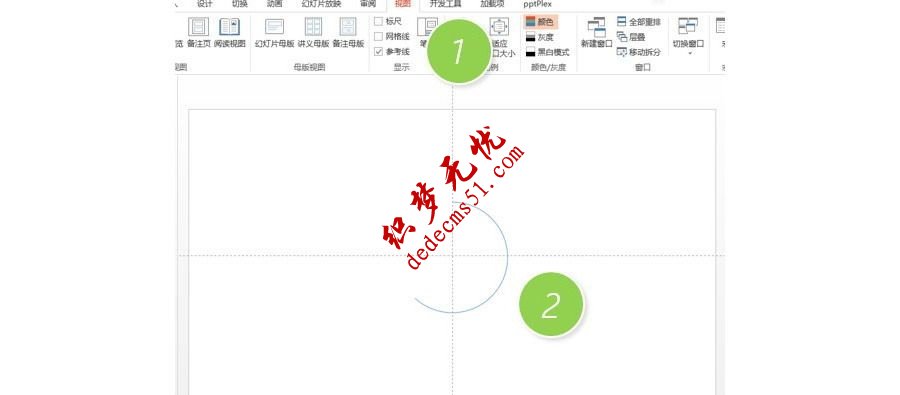
将弧度角度调整成下图效果(180度正好一半),然后单击“设置形状格式”按钮(下图3处),在侧面的菜单中,选择最右侧的“图形大小和位置”设置按钮(下图4处)

在“旋转”参数中输入旋转角度,比如输入20度。注意该旋转精度不支持小数点角度。比如20.5度就不支持。输入20度之后注意左侧弧形的旋转变化。

接下来,只需调整弧形的上端恢复垂直参考线相交。即可知道该弧度的角度为180+20=200度。

那么上图弧度的角度就设置为200度。利用参考线和旋转参数的设置,能设置出满足整数度数精度的弧形角度调整。
版权声明: 本站资源均来自互联网或会员发布,如果侵犯了您的权益请与我们联系,我们将在24小时内删除!谢谢!
转载请注明: PPT怎么设置弧形精确角度的方法